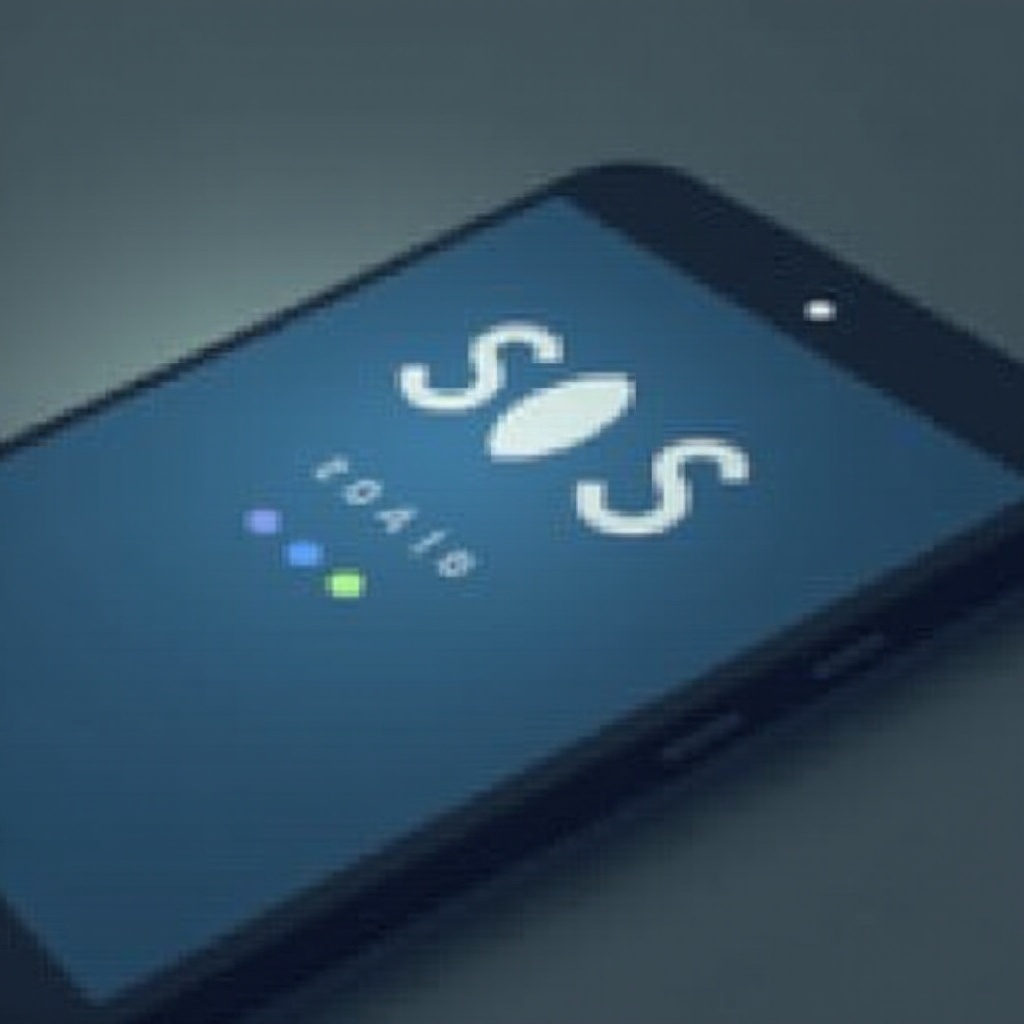Pendahuluan
Mentransfer Google Photos dari laptop ke thumb drive adalah proses yang sederhana, tetapi banyak orang menemukan bahwa itu menantang. Baik Anda ingin membuat cadangan fisik dari kenangan berharga atau membebaskan ruang di akun Google Anda, panduan langkah demi langkah ini akan memudahkan tugas ini untuk Anda. Dalam blog ini, kami akan memandu Anda melalui langkah-langkah yang diperlukan mulai dari mempersiapkan perangkat Anda hingga melepas thumb drive Anda dengan aman setelah transfer selesai. Mari mulai!
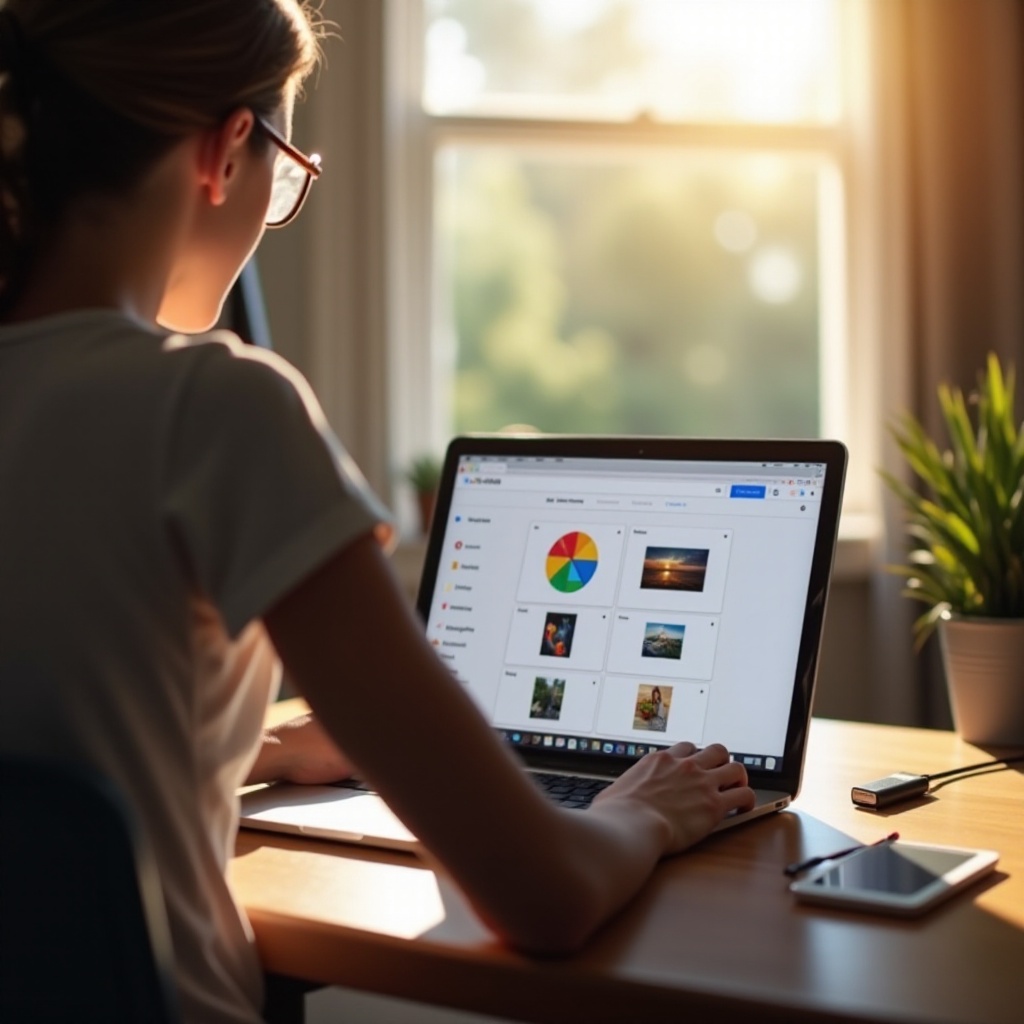
Mempersiapkan Perangkat Anda
Sebelum Anda dapat mulai mentransfer Google Photos ke thumb drive, penting untuk mempersiapkan perangkat Anda. Ini melibatkan beberapa langkah sederhana untuk memastikan proses transfer berjalan lancar.
-
Periksa Ruang Penyimpanan: Pastikan thumb drive Anda memiliki cukup ruang penyimpanan untuk menampung foto yang Anda rencanakan untuk ditransfer. Penting untuk mengetahui total ukuran foto yang akan Anda unduh dari Google Photos.
-
Bersihkan Thumb Drive Anda: Jika thumb drive berisi file lain yang tidak lagi Anda perlukan, Anda mungkin ingin membersihkannya untuk memaksimalkan ruang yang tersedia.
-
Ketersediaan Port USB: Pastikan laptop Anda memiliki port USB yang tersedia. Jika semua port terisi, Anda mungkin perlu melepaskan salah satu perangkat lain sementara.
-
Perbarui Peramban Anda: Menggunakan peramban yang diperbarui dapat mencegah masalah potensial saat mengakses Google Photos dan mengunduh file.
Memiliki persiapan dasar ini sangat penting karena akan mencegah gangguan tak terduga selama proses transfer.
Mengakses Google Photos di Laptop Anda
Setelah perangkat Anda siap, langkah berikutnya adalah mengakses Google Photos di laptop Anda. Berikut cara melakukannya:
-
Buka Peramban Anda: Luncurkan peramban web pilihan Anda (misalnya, Chrome, Firefox).
-
Kunjungi Google Photos: Ketik ‘photos.google.com’ di bilah alamat dan tekan Enter. Ini akan membawa Anda langsung ke Google Photos.
-
Masuk: Jika Anda belum masuk, masukkan kredensial akun Google Anda. Pastikan Anda menggunakan akun tempat foto Anda disimpan.
-
Jelajahi Perpustakaan Anda: Setelah masuk, Anda akan melihat perpustakaan Google Photos Anda. Jelajahi folder dan album untuk menemukan foto yang akan Anda transfer.
Dengan mengakses Google Photos di laptop Anda, Anda sekarang siap untuk memulai proses pengunduhan. Ini sederhana, dan Anda seharusnya tidak mengalami kesulitan dalam mengidentifikasi foto yang ingin Anda transfer.
Mengunduh Google Photos ke Laptop Anda
Sekarang setelah Anda mengakses perpustakaan Google Photos Anda, langkah berikutnya adalah mengunduh foto yang ingin Anda transfer ke laptop Anda. Ikuti langkah-langkah ini:
-
Pilih Foto: Klik untuk memilih foto individu atau gunakan tombol ‘Shift’ untuk memilih beberapa foto.
-
Unduh:
- Setelah foto yang Anda inginkan dipilih, klik tiga titik vertikal di sudut kanan atas layar.
-
Pilih ‘Download’ dari menu dropdown. Google Photos akan mengompres foto-foto yang dipilih menjadi file yang dapat diunduh.
-
Simpan File:
- Tergantung pada peramban Anda, kotak dialog akan muncul, menanyakan di mana Anda ingin menyimpan file zip yang diunduh.
-
Pilih lokasi di laptop Anda di mana Anda dapat dengan mudah menemukan file tersebut nanti, misalnya, folder ‘Downloads’ atau desktop Anda.
-
Buka File Zip:
- Arahkan ke direktori tempat Anda menyimpan file tersebut dan buka untuk mengakses foto-foto Anda.
- Di Windows, klik kanan file zip dan pilih ‘Extract All.’
- Di Mac, klik dua kali file zip untuk mengekstrak isinya.
Setelah Anda mengunduh dan membuka file dari Google Photos, Anda siap untuk langkah berikutnya: mentransfernya ke thumb drive Anda.
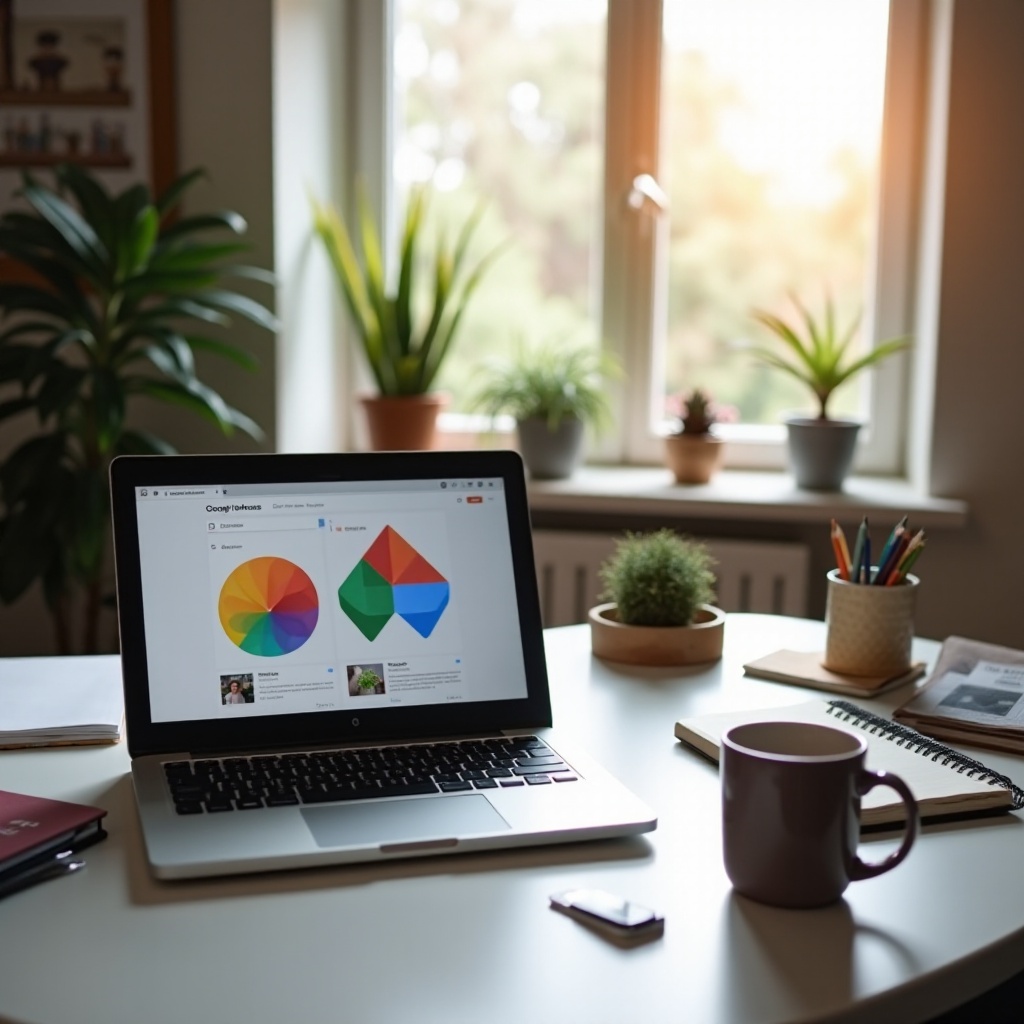
Mentransfer Foto dari Laptop ke Thumb Drive
Setelah foto-foto Anda ada di laptop, langkah berikutnya adalah mentransfernya ke thumb drive Anda. Begini caranya:
-
Masukkan Thumb Drive: Colokkan thumb drive ke port USB di laptop Anda. Tunggu beberapa saat sampai laptop mengenali perangkat.
-
Buka File Explorer:
- Untuk Windows, tekan ‘Windows + E’ untuk membuka File Explorer.
-
Untuk Mac, buka ‘Finder.’
-
Temukan dan Pilih Foto: Buka direktori tempat Anda menyimpan foto yang diunduh dan pilih foto-foto tersebut.
-
Anda dapat menggunakan ‘Ctrl + A’ di Windows atau ‘Command + A’ di Mac untuk memilih semua foto dalam folder.
-
Salin Foto:
- Klik kanan foto yang dipilih dan pilih ‘Copy’ dari menu konteks.
-
Atau, gunakan ‘Ctrl + C’ di Windows atau ‘Command + C’ di Mac.
-
Arahkan ke Thumb Drive: Di File Explorer atau Finder, cari thumb drive (biasanya diberi label sebagai ‘USB Drive’ atau dengan nama merek drive).
-
Tempel Foto:
- Klik kanan di dalam jendela thumb drive dan pilih ‘Paste.’
- Atau, gunakan ‘Ctrl + V’ di Windows atau ‘Command + V’ di Mac.
Sistem akan mulai menyalin foto dari laptop Anda ke thumb drive Anda. Setelah bilah kemajuan selesai, foto seharusnya telah berhasil ditransfer.
Memverifikasi Transfer dan Pelepasan Aman
Setelah mentransfer foto-foto Anda, penting untuk memverifikasi transfer dan melepaskan thumb drive Anda dengan aman untuk mencegah korupsi data. Berikut yang perlu Anda lakukan:
- Verifikasi:
- Buka thumb drive Anda di File Explorer atau Finder.
-
Pastikan semua foto yang ingin Anda transfer ada di sana dan dapat diakses.
-
Pelepasan Aman:
- Untuk Windows, klik ikon ‘Safely Remove Hardware’ di area notifikasi. Pilih thumb drive dan tunggu pesan ‘Safe to Remove Hardware.’
- Untuk Mac, klik ikon ‘Eject’ di sebelah thumb drive di Finder atau seret ikon drive ke “Trash.”
Melepas thumb drive dengan benar memastikan data Anda tetap utuh dan mencegah masalah potensial dengan korupsi file.

Kesimpulan
Mentransfer Google Photos dari laptop ke thumb drive adalah proses sederhana namun mendasar. Dengan mengikuti langkah-langkah ini, Anda dapat memastikan kenangan berharga Anda dicadangkan dengan aman dan mudah diakses. Ini melibatkan mempersiapkan perangkat Anda, mengakses Google Photos, mengunduh dan mentransfer foto, serta memastikan pelepasan yang aman. Sekarang setelah Anda mengetahui langkah-langkahnya, Anda dapat menangani cadangan foto Anda dengan percaya diri kapan saja.
FAQs
Pertanyaan yang Sering Diajukan
Bisakah saya mentransfer beberapa foto sekaligus?
Ya, Anda dapat mentransfer beberapa foto sekaligus dengan memilih beberapa gambar di Google Foto. Gunakan tombol ‘Shift’ untuk memilih rentang foto atau tombol ‘Ctrl’ (atau ‘Command’ pada Mac) untuk memilih foto tertentu. Setelah dipilih, unduh dan transfer secara kolektif.
Apa yang harus dilakukan jika laptop saya tidak mengenali flash drive?
Jika laptop Anda tidak mengenali flash drive, coba langkah berikut: 1. Sambungkan flash drive ke port USB lain. 2. Periksa apakah flash drive berfungsi pada perangkat lain. 3. Perbarui driver USB Anda di pengaturan sistem. 4. Restart laptop Anda dan coba lagi.
Apakah ada cara alternatif untuk mencadangkan Google Foto?
Ya, ada beberapa alternatif: – **Hard Drive Eksternal**: Gunakan hard drive eksternal untuk ruang penyimpanan lebih banyak. – **Layanan Cloud**: Layanan seperti Dropbox, OneDrive, atau iCloud memungkinkan Anda menyimpan cadangan di cloud. – **Network-Attached Storage (NAS)**: Sempurna untuk cadangan luas dan akses mudah dalam jaringan.